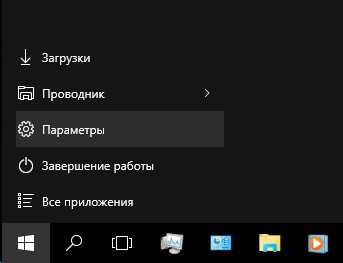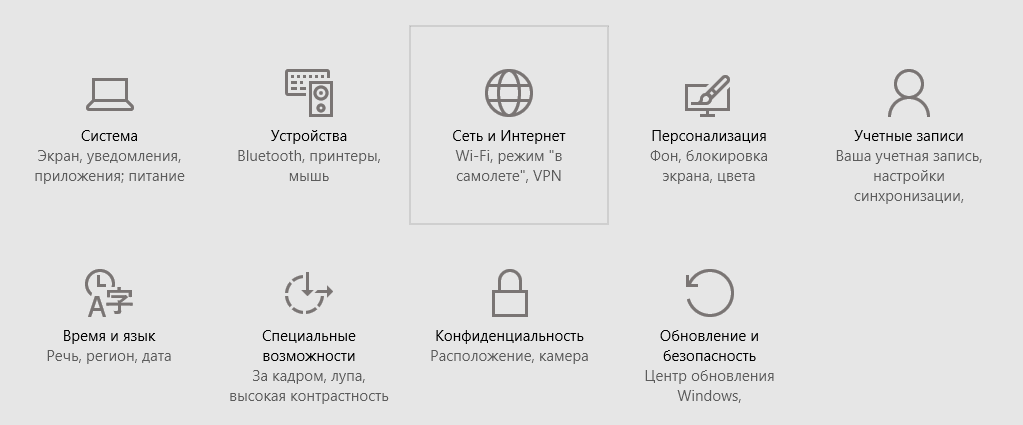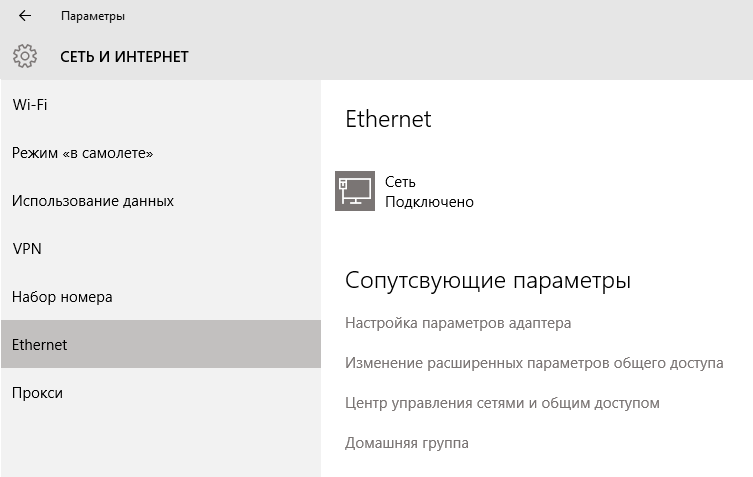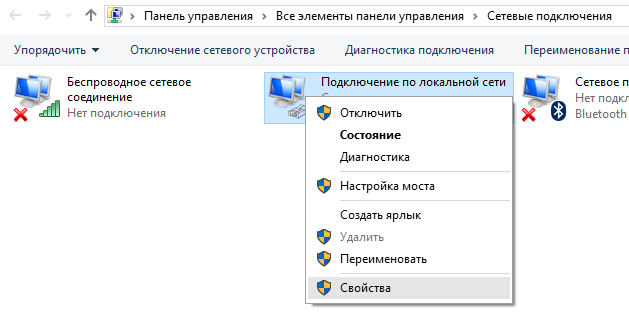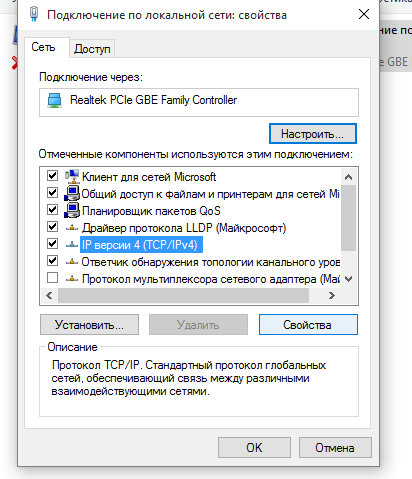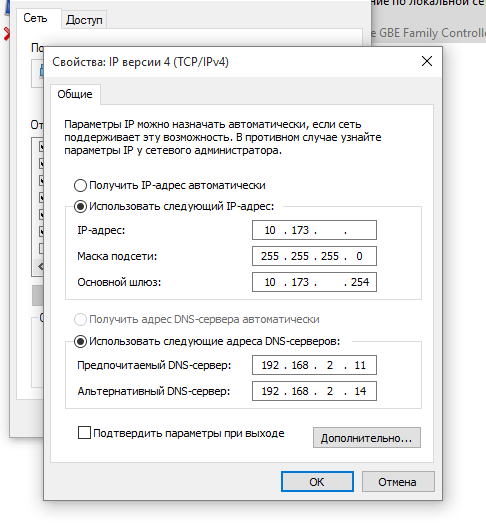Настройка Интернет под Windows 10
Убедитесь, что сетевой кабель подключен к сетевой карте вашего компьютера/ноутбука
Нажмите меню «Пуск»
Выберите пункт «Параметры»
Выберите пункт «Сеть и Интернет»
На боковой панели выберите пункт «Wi-Fi» или «Ethernet» и в «Сопутствующих параметрах» щелкните на пункт «Настройки параметров адаптера»
Далее необходимо нажать правой кнопкой мыши на значок «Подключение по локальной сети», в контекстном меню выбрать «Свойства»
В списке «Отмеченные компоненты…» выделите компонент «IP Версии 4 (TCP/IPv4)» и нажмите кнопку «Свойства»
В появившемся окне выберите опцию «Использовать следующий IP-адрес» и заполнить все пять полей, используя Вашу Личную карточку абонента сети Shelkovo-net: IP-адрес(10.173.xxx.yyy или 10.174.xxx.yyy), маска(255.255.255.0), шлюза(10.173.xxx.254 или 10.174.xxx.254) и DNS сервера — 192.168.2.11 , 192.168.2.14 (если подключена услуга «Статический внешний IP», то данные могут отличаться от приведённых шаблонных)
Для сохранения информации нажмите кнопку «ОК». Во вновь открывшемся окне «Подключение по локальной сети – свойства» нажмите кнопку «Закрыть» или «ОК»
Подключение настроено!